Où sont mes fichiers de données Outlook PST et comment les déplacer ailleurs?

La plupart des gens savent qu'Outlook stocke les e-mails de chaque compte dans un fichier de stockage de table personnel (PST), mais déterminer où se trouve ce fichier dépend de la version d'Outlook que vous utilisez. Outlook est l'un des meilleurs clients de messagerie de bureau pour Windows et est le client de facto dans la plupart des entreprises qui utilisent un serveur de messagerie Microsoft Exchange. Outlook fonctionne également bien pour un usage personnel. Il a toujours fourni un bon support pour les comptes POP3 et IMAP réguliers, mais a également fait beaucoup de progrès ces dernières années pour bien jouer avec les services de messagerie comme Gmail et Outlook.com. Il fournit également un calendrier solide et un système de rappel bien intégré. La plupart du temps, vous n'aurez pas besoin de vous soucier de l'emplacement de vos fichiers de données Outlook. Mais si vous voulez vous assurer que les fichiers sont sauvegardés ou que vous voulez les déplacer sur un autre disque dur pour économiser de l'espace, voici comment les trouver et comment les utiliser.
Qu'est-ce qu'un fichier PST?
Si vous ' Si vous avez utilisé Outlook pendant un certain temps, vous avez probablement entendu parler de fichiers PST. Chaque compte de messagerie que vous configurez dans Outlook obtient sa propre base de données sous la forme d'un fichier de table de stockage personnel (PST), dans lequel les e-mails, les éléments de calendrier, les contacts et les rappels sont tous stockés. Les données contenues dans un fichier PST peuvent ou non être compressées et cryptées, en fonction de vos paramètres. Vous remarquerez peut-être qu'Outlook ralentit au fur et à mesure que davantage de données sont stockées dans votre fichier PST. Occasionnellement, Outlook vous proposera d'archiver vos anciens e-mails pour vous aider à résoudre ce problème et de limiter le nombre d'anciens éléments à parcourir au cours de votre journée.
Vous pouvez également remarquer des fichiers avec une extension .ost dans Outlook dossier de données. Les fichiers OST ont le même format que le format PST, mais sont généralement utilisés comme stockage hors ligne temporaire des courriers électroniques pour les serveurs Exchange et pour les hôtes de messagerie Web tels que Gmail et Outlook.com. L'idée est que vous pouvez toujours interagir avec les messages stockés dans le fichier OST lorsque vous êtes déconnecté du serveur de messagerie, par exemple lorsque vous n'avez pas d'Internet, puis lorsque vous vous reconnectez au serveur, Outloook synchronise tout.
Cela signifie que vos données seront stockées dans un fichier PST si vous utilisez un compte POP3 ou IMAP standard, ou un compte Exchange où le stockage hors connexion n'est pas configuré. Gmail, Outlook.com et d'autres hôtes webmail recevront un fichier OST à la place. Les comptes Exchange peuvent même utiliser à la fois un fichier OST pour un accès hors connexion et un fichier PST pour la sauvegarde de données.
Où sont enregistrés mes fichiers PST et OST?
Où Outlook enregistre vos fichiers de données dépend de la version d'Outlook fonctionnement. Par défaut, Outlook 2007 et 2010 stockent les fichiers PST dans votre dossier AppData à l'emplacement suivant:
C: users
nom d'utilisateur AppData Local Microsoft Outlook Outlook stocke également tous les fichiers OST fichiers dans le même emplacement AppData, quelle que soit la version d'Outlook que vous exécutez
A partir d'Outlook 2013, l'emplacement des fichiers PST a été déplacé vers le dossier Documents. Outlook 2013 et 2016 stockent maintenant les fichiers PST à l'emplacement suivant:
C: users
nom d'utilisateur Documents Fichiers Outlook Vous pouvez également savoir exactement où le fichier PST pour un compte de messagerie est stocké à partir de Outlook. Dans Outlook 2010, 2013 et 2016, cliquez sur le menu "Fichier", choisissez le menu déroulant "Paramètres du compte", puis cliquez sur "Paramètres du compte". Dans Outlook 2007, vous trouverez l'option "Paramètres du compte" sur le " Menu Outils
Dans la fenêtre "Paramètres du compte", dans l'onglet "Fichiers de données", sélectionnez le compte que vous souhaitez étudier, puis cliquez sur le bouton "Ouvrir le fichier".
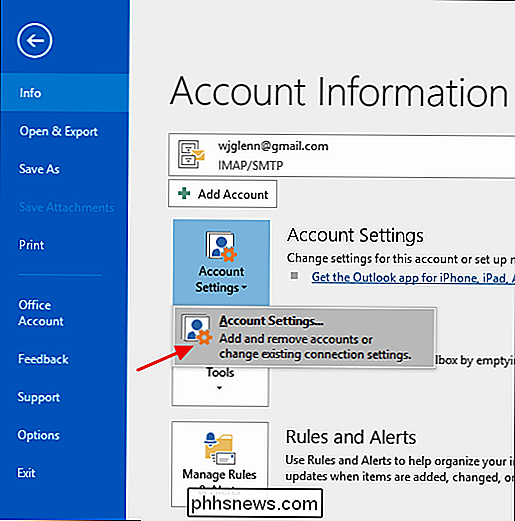
Outlook ouvre un explorateur de fichiers fenêtre affichant le dossier contenant votre fichier PST (ou fichier OST si vous avez sélectionné un compte qui en utilise un)
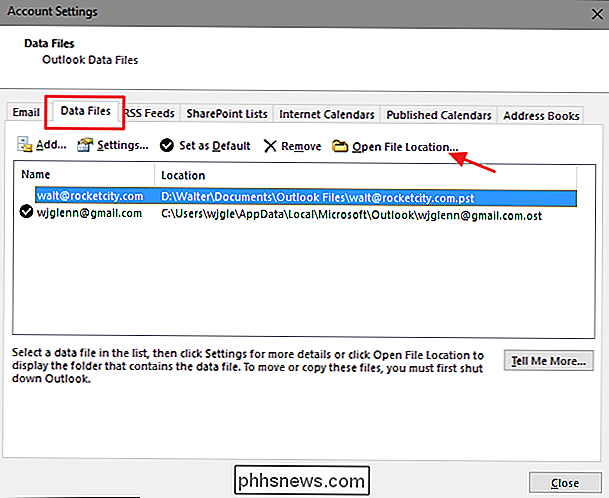
Comment puis-je déplacer mon fichier PST?
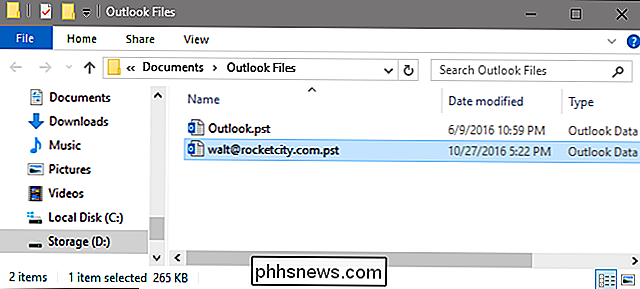
Si vous souhaitez déplacer vos fichiers Outlook sur votre disque dur primaire conduire, ou simplement placer vos fichiers Outlook dans un endroit plus gérable, il y a un moyen. Cependant, vous ne pouvez pas simplement les déplacer vers un nouvel emplacement en utilisant l'explorateur de fichiers. Si vous essayez, Outlook créera simplement un nouveau fichier PST dans son emplacement par défaut et vous risquez de perdre l'accès à ce qui est stocké dans votre fichier PST réel. Au lieu de cela, vous devrez plonger brièvement dans le registre de Windows pour changer l'emplacement par défaut où Outlook stocke les fichiers de données, et
puis déplacez votre fichier PST existant dans l'Explorateur de fichiers Avertissement standard: L'Éditeur du Registre est un outil puissant qui peut rendre votre système instable ou même inutilisable. C'est un hack très simple et tant que vous respectez les instructions, vous ne devriez pas avoir de problèmes. Cela dit, si vous n'avez jamais travaillé avec cela, pensez à lire comment utiliser l'Éditeur du Registre avant de commencer. Et certainement sauvegarder le Registre (et votre ordinateur!) Avant d'apporter des modifications.
Commencez par vous assurer qu'Outlook n'est pas en cours d'exécution. Ensuite, ouvrez l'Éditeur du Registre en tapant sur Démarrer et en tapant "regedit". Appuyez sur Entrée pour ouvrir l'Éditeur du Registre et lui donner la permission d'apporter des modifications à votre PC
Dans l'Éditeur du Registre, utilisez l'une des options suivantes clés, en fonction de la version d'Outlook que vous avez:
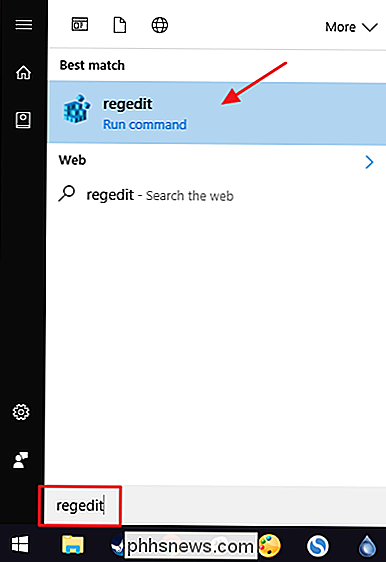
Outlook 2016:
HKEY_CURRENT_USER Software Microsoft Office 16.0 Outlook Outlook 2013:
HKEY_CURRENT_USER Software Microsoft Office 15.0 Outlook Outlook 2010
: HKEY_CURRENT_USER Software Microsoft Office 14.0 Outlook Outlook 2007
: HKEY_CURRENT_USER Software Microsoft Office 12.0 Outlook Ensuite, vous allez créer une nouvelle valeur dans cette clé
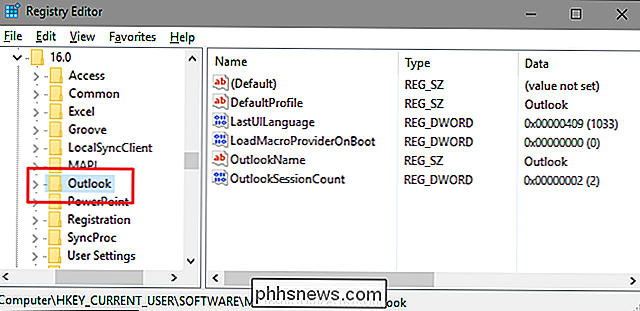
Outlook. Cliquez avec le bouton droit sur la cléOutlooket choisissez Nouveau> Valeur de chaîne extensible. Nommez la nouvelle valeurForcePSTPath. Notez que si vous travaillez avec un fichier OST plutôt qu'avec un fichier PST, vous pouvez créer une valeur nomméeForceOSTPathà la place. En fait, c'est probablement une bonne idée de créer les deux valeurs afin de conserver tous vos fichiers de données Outlook au même endroit.Double-cliquez sur le nouveau
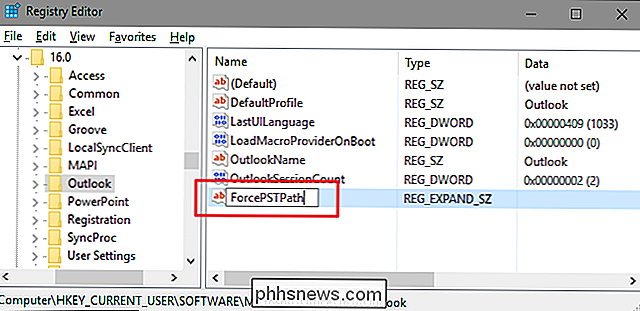
ForcePSTPath(ouForceOSTPath) pour ouvrir sa fenêtre de propriétés et tapez l'emplacement où vous souhaitez qu'Outlook stocke de nouveaux fichiers de données dans la zone "Données de la valeur". Cliquez sur OK lorsque vous avez terminé.Vous pouvez maintenant quitter l'Éditeur du Registre. Outlook devrait maintenant créer de nouveaux fichiers PST à l'emplacement que vous avez spécifié et vous pouvez également utiliser l'Explorateur de fichiers pour faire glisser le fichier PST de votre ancien emplacement vers le nouveau. Lorsque vous rouvrez Outlook, tout devrait continuer à fonctionner comme avant.
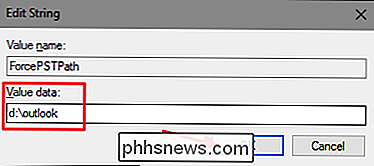
Que vous soyez un professionnel avec des années de mails dans Outlook ou un utilisateur personnel qui veut sauvegarder son compte Gmail hors ligne, Outlook est un outil standard de beaucoup de nos quotidiens vies. Maintenant vous en savez un peu plus sur vos fichiers de données Outlook et sur ce que vous pouvez faire avec eux. Avec les tailles de boîtes de réception massives d'aujourd'hui, vos fichiers PST peuvent souvent contenir certains de vos fichiers de données personnelles plus volumineux, mais les méthodes présentées dans cet article peuvent vous aider à stocker vos fichiers de données où vous le souhaitez.

Lien vers des diapositives spécifiques dans d'autres présentations PowerPoint
Avez-vous déjà eu besoin de lier votre présentation PowerPoint à une autre? Et si vous pouviez le lier à une diapositive spécifique dans l'autre présentation? Et si vous pouviez le lier à un document Word ou Excel (et spécifier exactement quelle partie du document vous voulez ouvrir)? Eh bien, cela peut être fait et je vais vous montrer comment dans ce post.Pour comm

L'Appstore d'Amazon propose de nombreuses applications renommées, notamment Microsoft. Mais Google n'a pas mis ses propres applications dans l'Amazon Appstore. Il est toujours possible d'accéder aux services de Google par d'autres moyens - ou même d'utiliser les applications Android de Google sur votre tablette Fire.



